1、首先打开Excel表格

2、选中想要做处理的那一列


3、点击“开始”-“筛选”-“筛选”
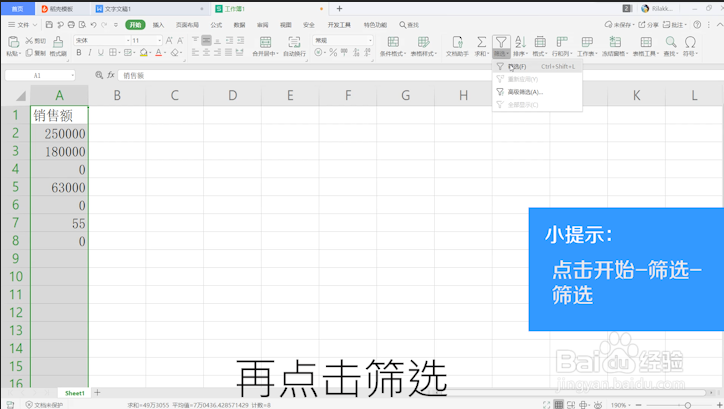
4、点击所选单元格右下角的倒三角光标
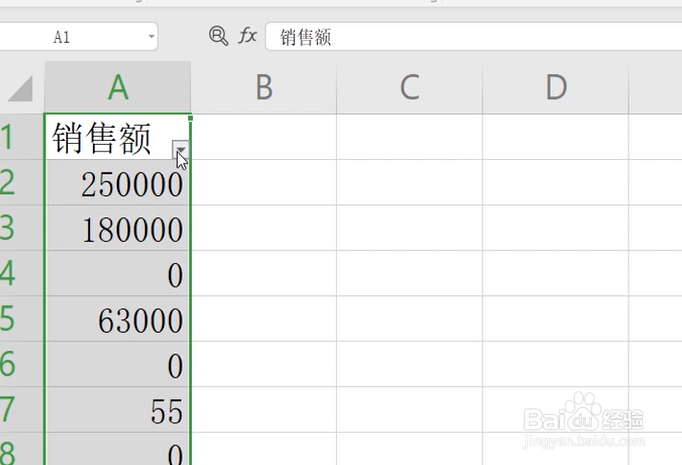
5、取消“全选反选”单独选中销售额为0的选项


6、鼠标选中筛选出来的行,鼠标右键点击“删除”选项
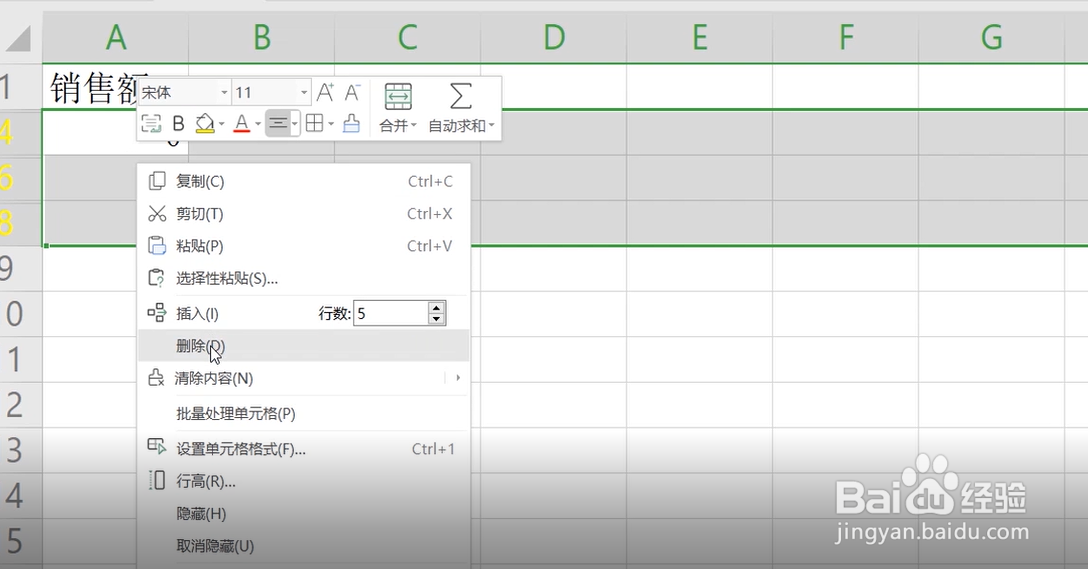
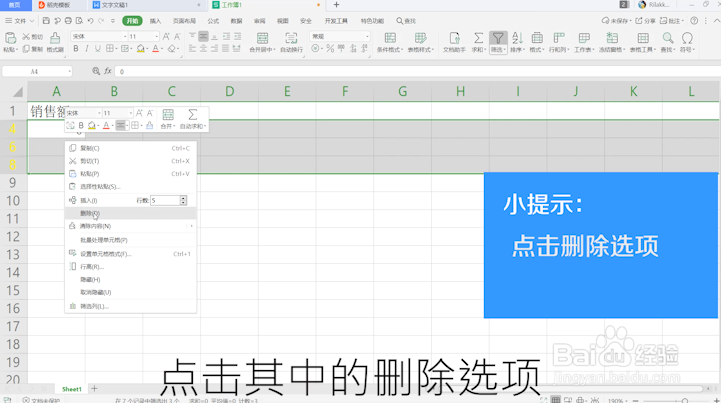
7、总结:大量需要删除的数据,可以先将其筛选出来,再全选删除即可具体方法为:1.点击”开始”-“筛选”2.设置筛选的格式,点击确定。3.然后全选筛选出来的数据,点击删除即可。
时间:2024-10-13 00:58:16
1、首先打开Excel表格

2、选中想要做处理的那一列


3、点击“开始”-“筛选”-“筛选”
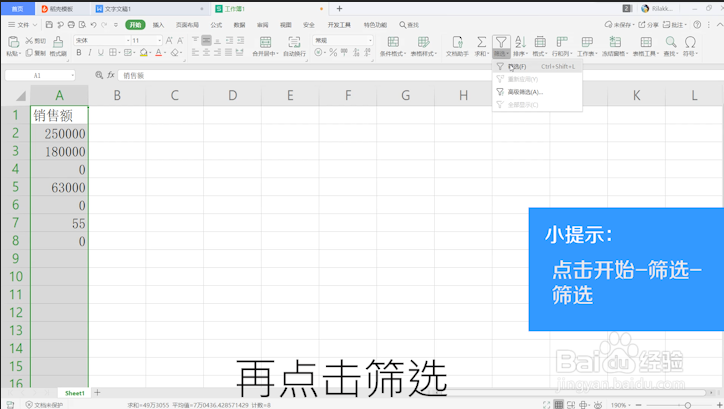
4、点击所选单元格右下角的倒三角光标
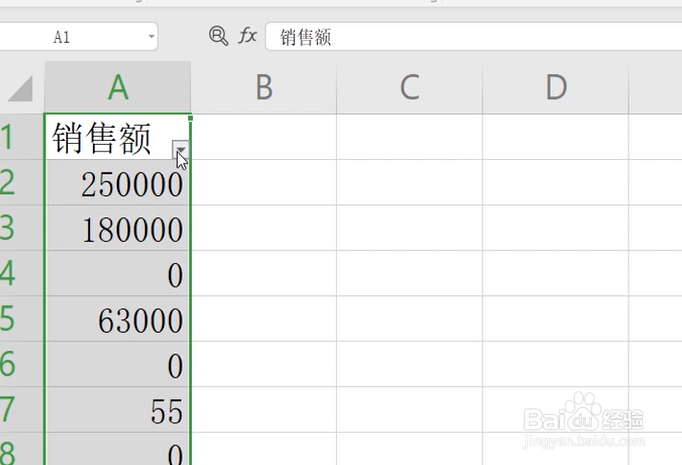
5、取消“全选反选”单独选中销售额为0的选项


6、鼠标选中筛选出来的行,鼠标右键点击“删除”选项
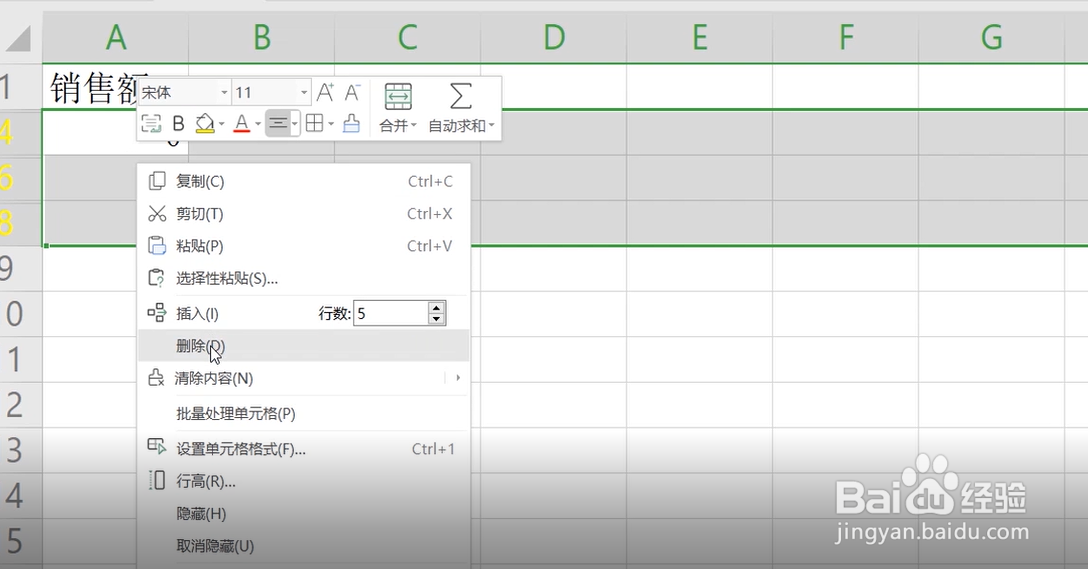
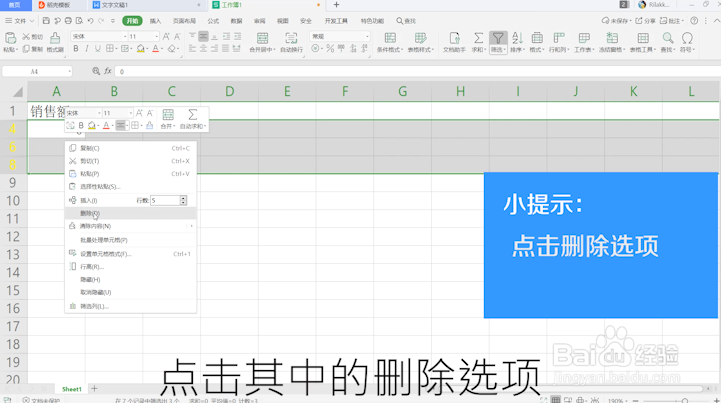
7、总结:大量需要删除的数据,可以先将其筛选出来,再全选删除即可具体方法为:1.点击”开始”-“筛选”2.设置筛选的格式,点击确定。3.然后全选筛选出来的数据,点击删除即可。
